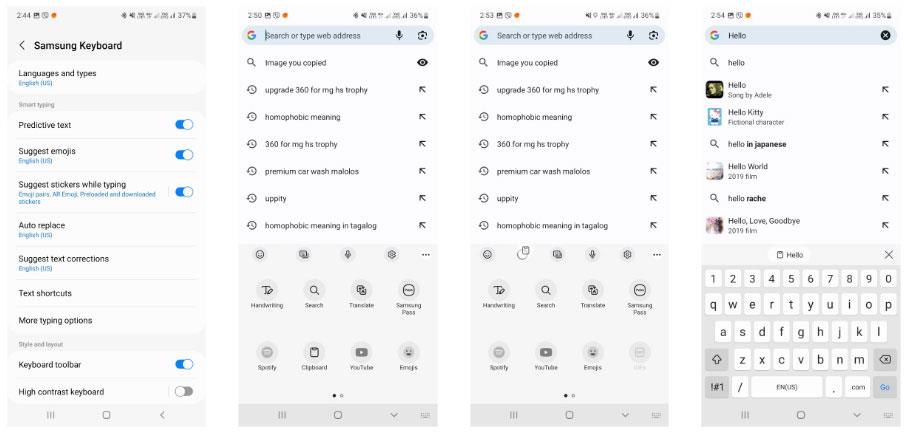Om din e-post inte synkroniseras på Android, kommer Tips.BlogCafeIT att guida dig genom några metoder för att få tillbaka all din e-post på din enhet.
Du är väldigt upptagen men hör inte ett enda e-postmeddelande. Om detta inte händer ofta kan du ha ett problem där din Android-telefon inte längre synkroniserar din e-post, så att du inte får några nya e-postmeddelanden på enheten. Lyckligtvis kan vi helt åtgärda detta problem på många sätt.
1. Se till att automatisk synkronisering av e-post är aktiverat
De flesta e-postprogram har ett läge för automatisk e-postsynkronisering så att du kan ta emot meddelanden från vilken enhet som helst. Men om du ändrar några inställningar kan du av misstag påverka detta automatiska läge.
Du kan aktivera det här läget från din e-postklients inställningsmeny. Stegen här kommer att tas från Gmail och liknar andra e-postprogram:
- Öppna e-postprogrammet (här är Gmail).
- Klicka på ikonen med tre streck i det övre vänstra hörnet av skärmen och välj Inställningar.
- Välj ett e-postkonto om du har flera telefon-e-postkonton.
- Rulla ned och aktivera Sync Gmail eller liknande alternativ i andra applikationer.

2. Synka e-post manuellt
Om automatisk e-postsynkronisering inte fungerar kan du göra detta manuellt. E-postprogrammet kommer att tvingas synkronisera, söka och ladda ner nya e-postmeddelanden till din enhet.
Denna metod är densamma som vanlig synkronisering, förutom att du måste gå in i inställningar och klicka på ett alternativ:
- Öppna Inställningar på telefonen och välj Konton .
- Välj det e-postkonto som har synkroniseringsproblem.
- Välj Kontosynkronisering för att se alla synkroniseringsbara funktioner.
- Klicka på de tre prickarna till höger på skärmen och välj Synkronisera nu .

Din telefon börjar synkronisera data inklusive e-post.
3. Frigör utrymme på din Android-enhet
E-postmeddelanden när de laddas ner kommer att ta upp lite utrymme på din enhet. Om din Android-telefon har ont om utrymme kommer e-postmeddelanden inte att kunna laddas ner och detta kan vara anledningen till att de inte längre synkroniseras med enheten.
Du kan lösa det här problemet genom att ta bort onödiga filer på din telefon enligt instruktionerna nedan:
- Öppna Inställningar på din telefon och klicka på Lagring .
- Du kommer att se den totala mängden och mängden utrymme som används och återstår på enheten.
- Klicka på Frigör utrymme för att hitta filer som tar upp mycket "utrymme" på din hårddisk.

Du kan se hur du frigör utrymme på Android här.
4. Ange rätt lösenord för att komma in i e-postprogrammet
När du ändrar lösenordet för din e-postapp måste du också uppdatera det på din telefon. Om du inte gör det kommer din enhet inte att kunna synkronisera nya e-postmeddelanden, eftersom den helt enkelt inte har den behörigheten längre.
Du kan åtgärda det här problemet genom att öppna din e-postapp och ange ditt nya lösenord. Applikationen kommer att ansluta till e-postservern och ställa in nya aviseringar för dig.
Kom ihåg att uppdatera ditt lösenord på andra enheter så att du kan använda ditt e-postkonto var som helst.
5. Rensa e-postapps cache och data
Precis som andra appar på din telefon sparar e-postappar även data och cachefiler på din enhet. Även om dessa filer inte ofta orsakar problem, är det också en rekommenderad metod att ta bort dem för att åtgärda fel.
Att radera data och cachefiler kommer inte att förlora dina e-postmeddelanden, e-postmeddelanden lagras på servern. Så här rensar du cacheminnet:
- Gå till appen Inställningar och välj Appar och aviseringar .
- Hitta och välj ditt e-postprogram (t.ex. Gmail).
- Välj Lagring .

Du kommer att se hur mycket utrymme din e-postapp har tagit upp. Klicka på Rensa cache för att rensa cachedata. Du kan välja Rensa lagring om du vill, men detta kommer att radera all applikationsdata på din enhet, du måste installera om appen, logga in och synkronisera alla meddelanden igen.
Öppna e-postklienten och konfigurera om det behövs.
6. Uppdatera e-postprogram
För att fungera mest effektivt bör du uppdatera applikationen regelbundet. Om det var ett tag sedan du uppdaterade din e-postapp, gå till Play Butik och uppdatera om en uppdatering är tillgänglig.
Nya uppdateringar kommer att åtgärda befintliga fel i applikationen. Om e-post inte är synkroniserad också är en sårbarhet, hjälper uppdatering av programmet dig att lösa problemet:
- Öppna Play Butik på enheten.
- Sök efter din e-postapp för att se om det finns några nya uppdateringar (eller gå till Mina appar för att hitta den).
- Om en ny uppdatering är tillgänglig klickar du på Uppdatera för att ladda ner och installera.
7. Lägg tillbaka e-postkontot till programmet
Om du fortfarande inte kan hitta en lösning kan problemet du har ligga i konfigurationen av ditt e-postkonto. Ta i så fall bort och lägg till kontot igen i appen.
För att göra detta måste du först radera ditt e-postkonto från applikationen. Gå till Inställningar > Konto , välj ett konto och tryck sedan på Ta bort konto för att ta bort det från telefonen. Lägg sedan till e-postkontot igen enligt e-postappens instruktioner.
8. Aktivera aviseringar för e-postappen
Slutligen, om e-postmeddelanden fortfarande synkroniseras, kan problemet vara att din telefon inte skickar aviseringar. Du kan fixa detta genom att tillåta din e-postapp att skicka meddelanden till dig:
- Gå till Inställningar > Appar och aviseringar och välj e-postappen du använder.
- Välj Aviseringar .
- Aktivera Visa aviseringar . Du kan anpassa aviseringar efter din avsedda användning.

Utforska mer: